注文入力
応対履歴とは
お客様からお問い合わせがあった際、Q&A管理で登録された内容を確認しながら解答することができます。
また、質問内容に答えれなかった場合に上長に確認をとるエスカレーション機能もございます。
操作方法
①お問い合わせがあったお客様を検索してください。
②検索でヒットしなかった(会員以外)場合は【会員以外の応対登録】をクリックして下さい。
③検索でヒットした(会員)場合は会員名の下部にある【応対歴】をクリックして下さい。
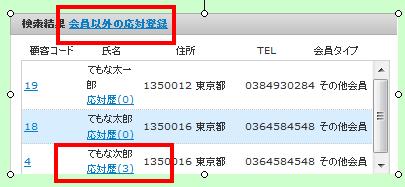
④【お問い合わせ履歴】の【No】をクリックしていただくと過去の応対履歴を確認することができます。
⑤【お問い合わせ履歴】の【削除】をクリックしていただくと過去の応対履歴を削除することができます。
⑥新しく応対履歴を登録される場合は【新規応対登録】をクリックして下さい。
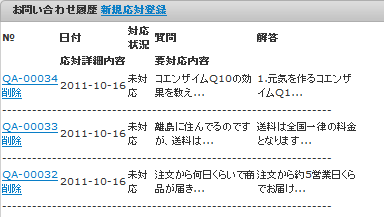
⑦【Q&A】にてご質問内容を検索してください。
⑧【Q&A】の【コード】をクリックすると【解答内容登録】の『質問』、『解答』にそれぞれ表示されます。
⑨登録した内容と違う解答をされた場合は【応対の詳細内容】に記入してください。
こちらを登録されると、重要項目設定の【エスカレーションメール送付先】で設定されたメールアドレスへ件名が「応対報告メール」として内容が送信されます。
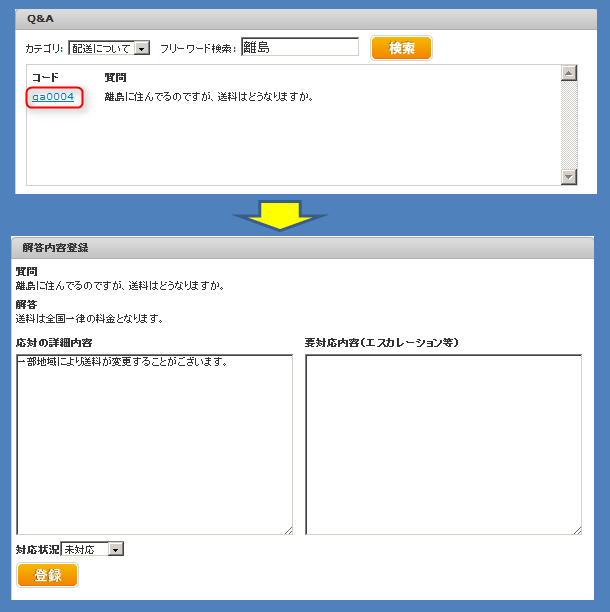
⑩お問い合わせ内容がQ&Aに登録されていない場合でご質問にお答えできなかった場合は、 【要対応内容(エスカレーション等)】にその内容を入力し、【登録】ボタンをクリックして下さい。
エスカレーションが登録された場合、重要項目設定の【エスカレーションメール送付先】のメールアドレスに、件名が「応対報告メール【エスカレーション】」としてその内容が送付されます。
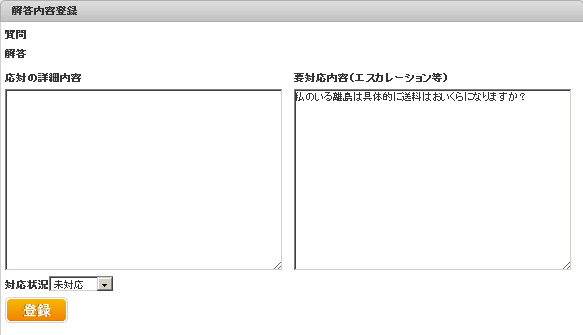
対応状況について
対応状況には、それぞれ「未対応」「対応中」「対応済み」「返答待ち」
という4つのステータスを付与することができます。
お客様のやり取りが今どのような状況なのか、
どちらがボールを持っているのか、切り分けることで管理が可能です。
使用例は以下のとおりです。
①お客様から問い合わせが入ったので、内容を書き、未対応として登録しました。
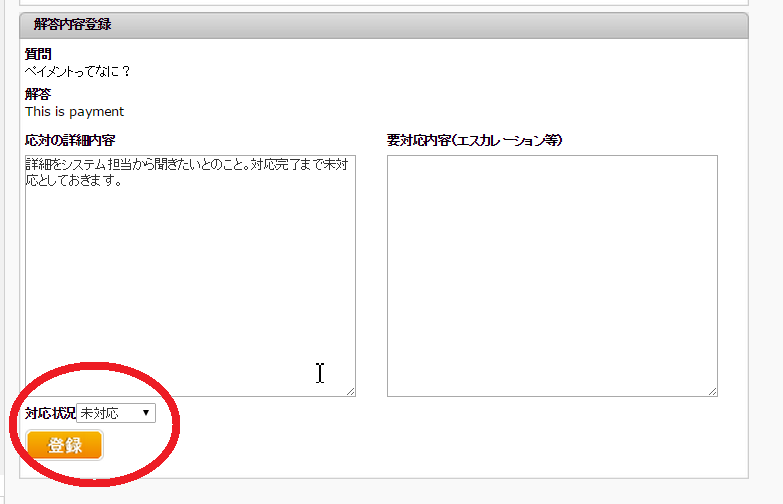
②履歴が未対応で残ります。
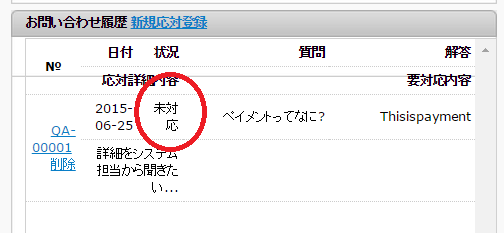
③管理者、もしくは未対応の応対歴を調べ、回答します。
回答が完了したら内容を記載の上、対応済みに変更します。
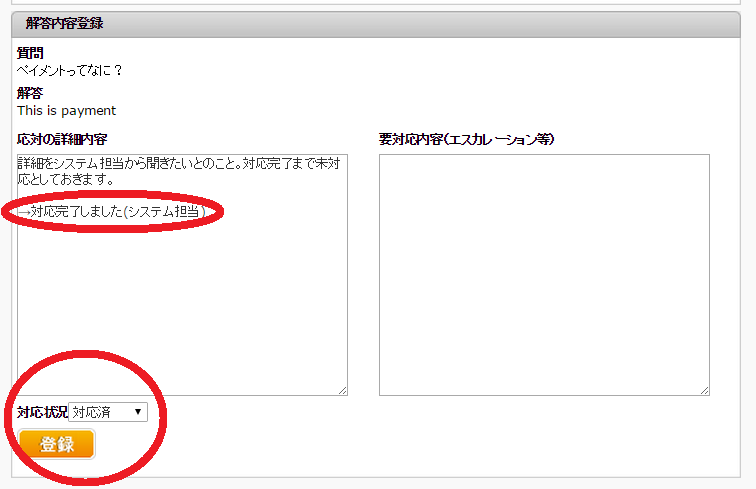
④履歴が対応済みとして残ります。
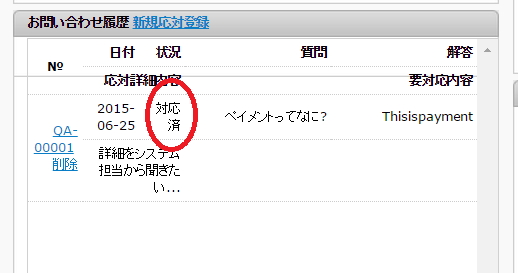
⑤このように残した応対歴は、ステータスによって検索することが可能です。
場所は顧客管理>応対履歴管理より、検索ボックスでご確認くださいませ。
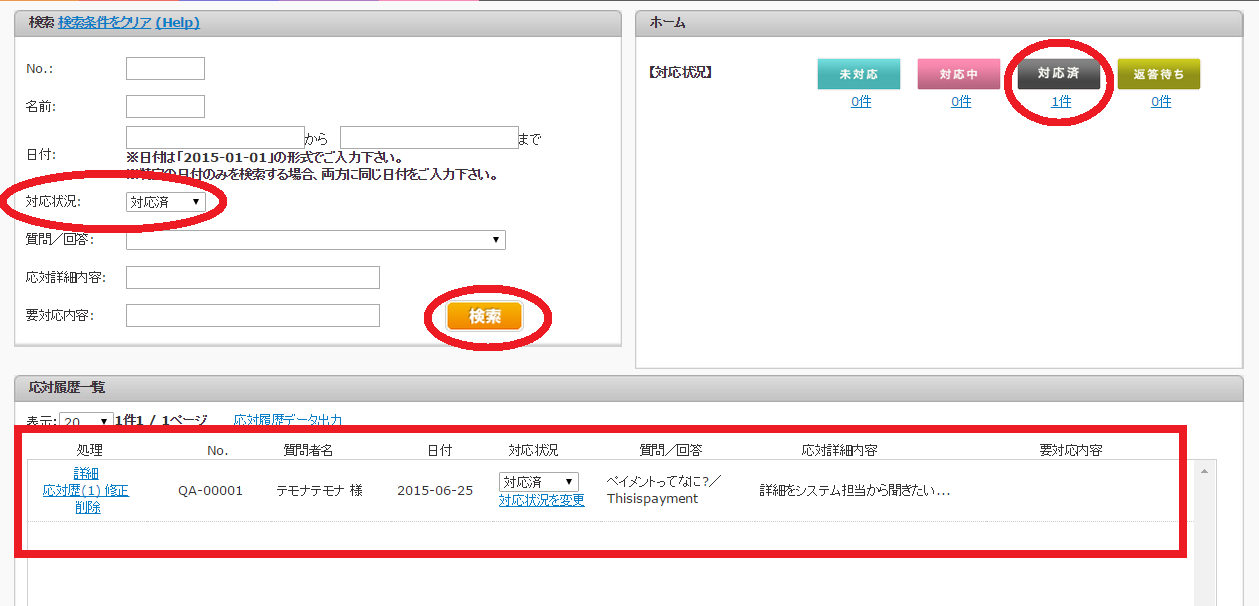
応対履歴管理の詳しい操作方法については、下記のページをご参照くださいませ。
関連説明
